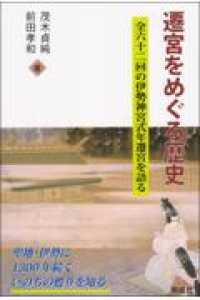出版社内容情報
【セールスポイント】
オールカラーでビジュアル、しかもすぐにマスターできる
【発刊の目的と内容】
本書は株式会社ジャストシステムから発売されている『一太郎9』のオールカラーの解説書である。文字入力、文章作成、レイアウトをするための豊富な機能を操作画面を多用して丁寧に解説した。実際の操作に役立つTipsも多く盛り込んでいる。
【購読対象者】
はじめて一太郎9を使う人
【詳細目次】
はじめに
本書の使い方
第1章 まず一太郎を使う
1 画面に表示されているものは●画面構成
2 一太郎9を起動するには●起動
3 一太郎9を終わらせるには●保存終了
4 メニューの操作方法は●メニュー
5 ツールボックスの操作方法は●ツールボックス
6 作成中の文書を保存するには●ファイル保存
7 保存した文書を開くには●開く
8 他のワープロソフトで作った文書を開くには●開く(他形式)
9 他の表計算ソフトで作った表を開くには●開く(表計算ソフト形式)
10 別のファイル名にして保存するには●名前を付けて保存
第2章 スタイルを設定し文書を印刷する
11 文書を印刷するには●印刷
12 印刷する書式や用紙サイズを変更するには●文書スタイル
13 文書を縦書きにするには●文書スタイル
14 印刷した結果を画面上で確認するには●印刷プレビュー
15 原稿用紙に印刷するには●用紙設定
第3章 読みやすい文章を作る
16 他の文書と同じスタイルにするには●スタイル読込
17 文字を入力するには(1)●文字入力
18 文字を入力するには(2)文字入力
19 文字のフォントを変えるには●フォント
20 文字の大きさを変えるには●フォントサイズ
21 目立つ文字にするには●文字属性
22 もっと目立つ文字にするには●JSフォントエフェクトツール
23 文書中の一部を縦書きにするには●レイアウト枠
24 縦書き中に横組み文字を入力するには●縦中横
第4章 体裁を整える
25 行の先頭を字下げする●インデント
26 行の中心や右端を揃えるには●文字寄せ
27 文書中に日付を入れるには●日付フィールド
28 連続した番号を入力するには●連番
29 各ページに同じタイトルを入れるには●ヘッダ・フッタ
30 文字列の先頭を揃えるには●タブ
31 文字列を均等に割り付けるには●均等割付
32 文字列を密着して割り付けるには●密着割付
33 文字列が2行にまたがらないようにするには●文字結合
34 文字にふりがなをふるには●ふりがな
35 文章に段落飾りを設定するには●段落
36 文書に説明や注意書きを書き込むには(1)●脚注
37 文書に説明や注意書きを書き込むには(2)●入力ガイダンス
38 文書に説明や注意書きを書き込むには(3)●付箋
39 文字属性をコピーするには●文字属性コピー
第5章 図の作成
40 文書に図を入れるには●画像枠
41 図の大きさを変えるには●画像枠操作
42 図に沿って文書をよけるには●画像枠の文字よけ
43 図に文書を重ねるには●画像枠の文字よけ
44 文書中に簡単な図を描き込むには●簡易作図
45 よく使う文書やイラストを登録するには●アルバム機能
第6章 罫線機能で表を作る
46 罫線で表を作るには●罫線
47 表のセルのサイズを変更するには●罫線操作
48 罫線のセルの背景を塗りつぶすには●罫線セル属性
49 大きな括弧を描き込むには●括弧
50 罫線の表で計算をするには●表計算機能
51 罫線の表を並び替えるには●行ソート
第7章 より便利に使う
52 特殊な記号を入力するには●文字パレット
53 郵便番号から住所を入力するには●郵便番号辞書
54 文書中から文字列を探し出すには●検索
55 文書中の文字列を別の文字列に置き換えるには●置換
56 半角文字を全角文字にするには●全角半角変換
57 最近変換した単語を簡単に呼び出すには●省入力変換
58 マウスで文字を入力するには●クリックパレット
59 読みのわからない文字を入力するには●文字パレット・漢字検索
60 よく使う単語を簡単な読みで登録するには●単語登録
61 登録されている単語にコメントをつけるには●単語コメント
62 ATOKパレットがじゃまなときは●パレット操作
63 複数のページを一度に表示するには●複数ページ表示
64 開いている複数の文書を並べて見やすくするには●ウィンドウ並び替え
65 編集画面に広くするには●画面表示
66 何をすればよいかわからないときは●ヘルプ
67 文字を一気に削除するには●全文書削除・全行削除
68 文字を移動するには●切り取りと貼り付け
69 同じ操作を繰り返すには●繰り返し
70 間違った操作を元に戻すには●元に戻す
第8章 いろいろなツール
71 はがきの宛名をきれいに印刷するには●はがき作成
72 グラフを作成するには●JSグラフ作成ツール
73 数式を入力するには●JS数式作成ツール
74 花子9で作成した図形を読み込むには●オブジェクト枠
75 花子9で作成した部品を読み込むには●部品
76 一太郎9でプレゼンテーションを行うには●スライド
77 Excel形式の表を作成するには
78 Excel 97で範囲選択した表を一太郎に貼り付けるには●形式を選択して貼り付け
付録 一太郎9セットアップ
用語集
Tip
ファイル一覧ダイアログボックス
範囲選択の方法
ドキュメントナビ
フォントを使おう!
枠のいろいろ
一太郎9のインターネット機能
一太郎9と花子9
内容説明
思い通りに文章が作れるようになる、操作解説書の決定版。
目次
第1章 まず一太郎を使う
第2章 スタイルを設定し文書を印刷する
第3章 読みやすい文章を作る
第4章 体裁を整える
第5章 図の作成
第6章 罫線機能で表を作る
第7章 より便利に使う
第8章 いろいろなツール
付録 一太郎9セットアップ